Google - самый популярный поисковик в мире, и многие пользователи хотели бы иметь быстрый и удобный доступ к нему прямо с рабочего стола. Сохранение Google на рабочем столе может сэкономить время и сделать процесс поиска информации еще более удобным. В этой статье мы расскажем вам, как легко и просто сохранить Google на рабочем столе, чтобы вы всегда могли быстро начать совершать поисковые запросы.
Существует несколько способов сохранить Google на рабочем столе, но один из самых простых и удобных - это создать ярлык на рабочем столе. Для этого откройте ваш любимый веб-браузер и перейдите на главную страницу Google. Затем нажмите правой кнопкой мыши на пустом месте на странице и выберите "Создать ярлык". В появившемся окне введите название ярлыка, например, "Google", и нажмите "Создать". Теперь вы можете произвести ярлык на свой рабочий стол.
Кроме создания ярлыков, вы также можете установить Google как домашнюю страницу вашего браузера. Это позволит вам открывать Google сразу после запуска браузера или нажатия на кнопку "Домой". Чтобы сделать это, откройте настройки вашего браузера и найдите раздел "Домашняя страница". Введите в поле адреса "https://www.google.com" или просто "google.com" и сохраните изменения. Теперь каждый раз, когда вы запускаете браузер, вы будете видеть главную страницу Google.
Сохранение Google на рабочем столе или установка его как домашней страницы может значительно упростить вашу интернет-жизнь. Вы сможете быстро и легко получить доступ к самой крупной базе знаний в мире и найти ответы на любые вопросы. Независимо от того, для каких целей вы используете Google, сохранение его на рабочем столе - это простой и практичный способ повысить вашу производительность и удобство пользования интернетом.
Простой и практичный способ сохранить Google на рабочем столе

Для начала откройте ваш любимый веб-браузер и перейдите на главную страницу Google. Затем, следуйте этим простым инструкциям:
- Щелкните правой кнопкой мыши на пустой области рабочего стола.
- Выберите "Создать" в контекстном меню.
- Затем выберите "Ярлык".
- В поле "Местоположение элемента" введите адрес Google: https://www.google.com/.
- Нажмите "Далее".
- Введите имя для вашего ярлыка, например "Google".
- Нажмите "Готово".
Теперь на вашем рабочем столе должен появиться ярлык с именем "Google". Чтобы открыть Google, просто дважды щелкните на ярлыке. Это позволит вам сэкономить время и быстро получить доступ к своему любимому поисковому движку без необходимости открывать веб-браузер и вводить адрес вручную.
Создание ярлыка Google на рабочем столе - это простой и практичный способ сохранить быстрый доступ к поисковому движку. Не требуется никаких специальных знаний или навыков, и это займет всего несколько минут. Попробуйте этот способ сегодня и наслаждайтесь удобством поиска с Google прямо с вашего рабочего стола.
Популярность Google и его удобства

Кроме поисковика, Google предоставляет и другие многофункциональные сервисы, которые значительно облегчают повседневную жизнь пользователей. Например, сервис Gmail предоставляет возможность создания электронной почты с интуитивно понятным интерфейсом и большим пространством для хранения писем. Google Drive - облачное хранилище данных, позволяющее легко сохранять и синхронизировать файлы в облаке и иметь к ним доступ с любого устройства.
Одним из основных удобств Google является наличие различных инструментов для продуктивной работы и обучения. Например, Google Документы - бесплатный онлайн-редактор текстовых документов, который позволяет не только создавать и редактировать документы, но и делиться ими с другими пользователями для совместной работы.
Также нельзя не отметить, что Google постоянно совершенствуется, добавляет новые функции и сервисы, чтобы удовлетворить потребности и желания своих пользователей. Это делает его еще более удобным и функциональным инструментом для поиска информации, работы с документами, общения и многих других задач.
| Преимущества Google |
|---|
| - Высокая скорость и точность поиска |
| - Многофункциональные сервисы: Gmail, Google Drive и др. |
| - Инструменты для продуктивной работы и обучения |
| - Постоянное развитие и добавление новых функций |
Как создать ярлык Google на рабочем столе в несколько простых шагов
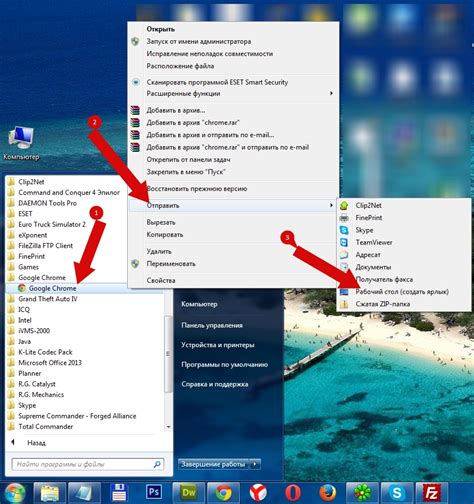
- Откройте ваш браузер и наберите в адресной строке "www.google.com".
- В левом верхнем углу окна браузера найдите значок "Закрепить вкладку" (обычно это значок, похожий на булавку или флажок).
- Кликните на значок "Закрепить вкладку".
- Появится окно с предложением добавить ссылку на рабочий стол. Нажмите на кнопку "Добавить".
- Теперь, когда вы вернетесь на рабочий стол, вы увидите ярлык Google. Просто кликните на него, и браузер автоматически откроется со страницей поиска Google.
Таким образом, вы можете легко создать ярлык Google на рабочем столе, что сэкономит ваше время и улучшит вашу эффективность при работе с поиском Google.
Применение функции "Добавить на рабочий стол" для сохранения Google

Для удобного и быстрого доступа к поисковой системе Google, вы можете воспользоваться функцией "Добавить на рабочий стол". Это позволит разместить ярлык Google на рабочем столе вашего компьютера или мобильного устройства, чтобы вы могли запускать его в одно касание и сразу начинать свои поисковые запросы.
Для добавления Google на рабочий стол в операционной системе Windows, нужно сделать следующее:
- Откройте браузер и перейдите на главную страницу Google.
- Щелкните правой кнопкой мыши на пустом месте страницы и выберите опцию "Добавить на рабочий стол".
- Появится окно с просьбой подтвердить действие. Отметьте галочку "Открыть как окно" и нажмите кнопку "Добавить".
- Готово! Теперь у вас на рабочем столе будет ярлык Google, который запустит ваш браузер с этой поисковой системой сразу в окне.
Если вы пользуетесь мобильным устройством на базе Android, добавление Google на рабочий стол также просто и практично:
- Откройте браузер и перейдите на главную страницу Google.
- Нажмите на иконку с тремя точками в верхнем правом углу экрана и выберите опцию "Добавить на главный экран".
- Появится подтверждение о добавлении ярлыка на рабочий стол. Нажмите кнопку "Добавить".
- Готово! Теперь у вас на рабочем столе будет ярлык Google, который сразу открывает ваш браузер и переходит на главную страницу этой поисковой системы.
Таким образом, используя функцию "Добавить на рабочий стол", вы можете быстро и удобно сохранить Google и сделать его доступным в один клик. Это удобно для тех, кто часто пользуется этой поисковой системой и хочет сократить время на запуск браузера и ввод адреса сайта.
Полезные возможности сохраненного Google на рабочем столе

Сохранение Google на рабочем столе может быть очень удобным способом получения быстрого доступа к поисковым запросам и другим полезным функциям. Вот несколько возможностей, которые вы можете получить, использовав сохраненную версию Google на рабочем столе:
1. Быстрый поиск С помощью сохраненного Google на рабочем столе можно мгновенно запустить поиск без необходимости открывать браузер и вводить адрес сайта Google. Просто щелкните на иконке на рабочем столе, и Google будет готов к использованию. |
2. Доступ к другим сервисам Google Помимо поиска, сохраненный Google на рабочем столе предоставляет доступ к другим сервисам Google, таким как Gmail, Google Карты и Google Календарь. Это означает, что вы можете быстро проверить электронную почту, найти местоположение или просмотреть свои запланированные встречи, не открывая браузер. |
3. Заметки и напоминалки Сохраненный Google на рабочем столе также позволяет создавать заметки и установить напоминания. Вы можете быстро записывать свои мысли или делать планы, которые будут сохранены и доступны при каждом запуске Google. |
4. Персонализация поисковых запросов Если вы авторизованы в своем аккаунте Google, сохраненный Google на рабочем столе предоставит вам персонализированные результаты поиска. Это означает, что вы будете видеть результаты, отвечающие вашим интересам и предпочтениям. |